【PC小ネタ】スプレッドシートの絶対参照に関する細かい話
絶対参照の説明をすると、いろいろ説明しなきゃいけないことが出てきます。なので思いつくままに。
その1 ファンクションキーについて
絶対参照を指定するのは、ファンクションキーのF4キーです。ショートカットキーのように、Fキーと数字の4キーを同時に押すわけではないです。
ノートPCの場合、ファンクションキーに画面の明るさや音量の調整などの機能が割り当てられていることがあります。そういう場合は、キーボードの下の方にFnというキーがあって、それを押すと音量調整などの機能でなく、F4キーなどとして使えることになっています。
ちょっと面倒なのはメーカーによって、Fnキーを押すとファンクションキーになるもの、Fnキーを押すと音量調整などのキーになるもの、Fnキーを押しっぱなしにすることでどちらかの機能が固定になるもの、インストールされたメーカーの専用ユーティリティアプリでキーの役割を指定するものなど統一が取れていないことです。
絶対参照がF4キーでうまく指定できないときは、購入時についてきた説明書や、メーカーのWeb等で確認してみてください。
その2 MacとExcelと絶対参照
MacでExcelを使う場合は、今はWindowsと同じくF4キーで絶対参照の指定ができます。昔のMacの場合はF4キーではなく、commandキーとTキーの同時押しというショートカットでした。
ちなみに、このcommand+Tの絶対参照はMac版ではまだ有効です。F4キーが有効になっているのであまり使うことはないと思いますが、TouchBar搭載のMacBookで、表示設定をファンクションキーに変更していなくて、Fnキーを押しながらTouchBarを押すのが面倒という、私のような使用環境の方は覚えておくといいでしょう。最初、Excelでファンクションキーが無い状態になっていることに気づいたときはちょっと慌てました。「昔の知識はこういうときに役に立つなぁ」などといいながらcommand+Tで絶対参照指定をしているのは、私だけでしょう。
その3 MacとNumbersと絶対参照
Numberの場合、絶対参照という名前でなくて、「保持」という名称を使っています。意味は絶対参照です。
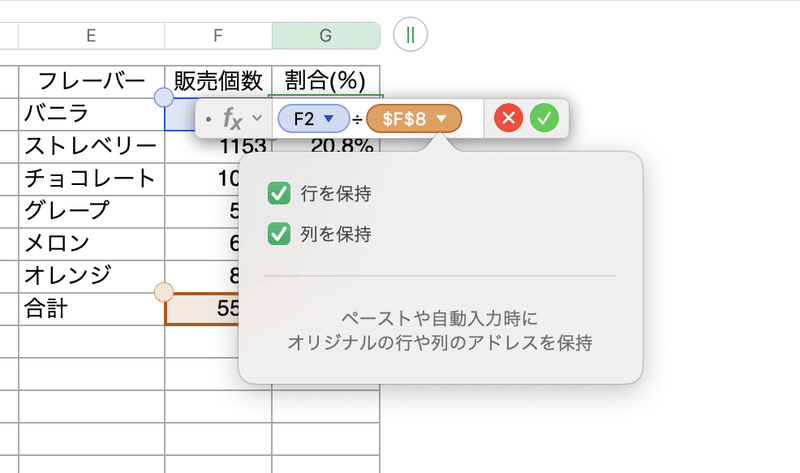
式の中でセル番地を指定すると▼がついて、保持するかどうか選択ができます。
なお、キーボードショートカットは command+Kです。これがちょっと面倒というか、昔からMacのExcelを使っているとKではなくてTを押してしまいます。TではなくてKなので間違えないでください。
ちなみに、Mac版のExcelではcommand+Kは使えません。Numbersではcommand+Tは使えません。どうにかしてくれよ!と思いますが、そもそもExcelとNumber間の乗り換えはあるにしても、同時期に両方使う人はあまりいないでしょうから、どちらも使えるようにするニーズは無いでしょうね。
まとめ
ファンクションキーは、デスクトップPCでも最近は省スペースのキーボードを使っている方も多く、そうすると独立したファンクションキーが省略されていたりします。ノートPCも、大きさとの関係でキーボードが独自レイアウトになりがちです。なんか説明通りにキーが無いという場合は、メーカーのWeb等で確認してみてください。
Excelに関しては、今はMacとWindowsの違いはほぼなくなりました。使い心地はどちらもほぼ変わりません。ただ、iPad版のExcelはまたちょっと違います。そしてiPad版のNumbersもこれまたMac版とはちょっと違います。データがクラウドにあって、どの環境でもファイルが開けて編集できて保存できるというところは問題ないですが、インタフェースや使い勝手が同じというわけにはなかなかいかないようです。iPad版についてはまた別のところで説明したいと思います。
この記事終わり
この記事が気に入ったらサポートをしてみませんか?
